Ragic 在线体温量测表(可跨设备记录、可同时纪录多人数据)
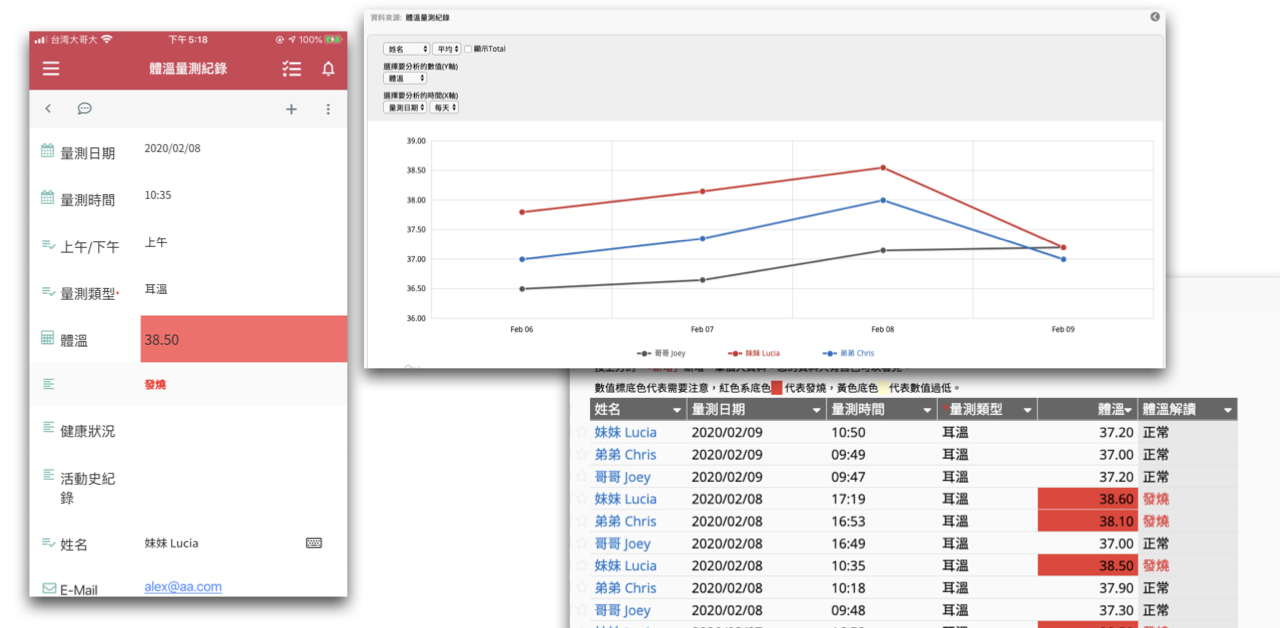
你今天量体温了吗?体温是身体状态的重要信号之一,不管是确认大人小孩是否生病,还是长期健康状况观测,量体温都是常用的方法。不过,你都怎么纪录体温呢?记在打印件表格/笔记本上、还是计算机里的 Word/Excel 表格,或是随手下载的 APP 呢?
打印件的表格/笔记本容易忘了带,而且如果平常几度以上算发烧、不同量测仪器的发烧标准不熟悉的话,量完之后还得另外查询比对才知道,不太方便。Excel 表格在计算机上可以设计得很方便,但只要换了一个房间、出外、在不同计算机或手机上就不好纪录,而 APP 则是通常没有计算机版本(对某些人来说不太方便),且通常是为了“个人使用”而设计,比较不方便家长或团体帮一群人做纪录。
用 Ragic 纪录体温(与其他身体数据)
如果你有以上需求,你可以试试看用 Ragic 这样的数据管理工具来记录每天的体温,这是一个在线的数据库工具,只要在主页登记/登录帐号,就可以在上面创建简单的体温记录表、设计让它自动依据你的量测仪器告诉你体温是否异常,也可以设置让结果自动引出成长期趋势的曲线图。
由于 Ragic 是一个云、在线的数据库工具,你在任何地方、任何设备上都可以输入或查询里面的数据。它的网页版接口就像 Excel 一样,可以在计算机上看到整个表格内容,而手机 APP 版则有移动友善的接口,也可以很方便地用手机输入数据。
为了让大家知道用 Ragic 做出来的纪录表是什么样子/省下自己摸索的工夫,我创建了一组演示的纪录表,点开以下链接你就可以看到“体温量测”的范本表单:
点此链接查看 Ragic “体温量测记录表”
这是一个完全免费且公开的数据库,没有广告,欢迎大家登记成为订户之后,进来新增看看数据。因为有访问权限 的设置,大家只能看到自己新增的数据,不必担心其他用户会看到您的数据,因此如果您想要直接把它当成工具来使用也是没问题的!
只是要注意,如果你没有登录就输入数据的话,因为系统无法识别未登录用户的身份,没有Ragic帐号的人会看不到先前纪录的数据,无法持续跟踪,所以我们还是会建议先登记帐号。(自己设计的当然会更有弹性啰,教学见此)
如果你是在计算机浏览器上打开表单的话,首先会看到这样的画面:

点“创建一笔数据”蓝字或者点页面上方的“新增”红色单击钮就可以进入填写数据的页面。系统会自动退出输入数据当下的日期、时间、上午或下午,但如果量测时间跟填写数据时间有一段差距,需要修改时间的话也可以直接输入要修改的时间。
接着在“量测类型”的部分,可以依照你量测体温的仪器,选择你量测的是耳温、口温、额温还是腋温、肛温,这边一定要选,因为不同仪器测出来的数据解读(正常/异常/发烧)会不同。例如:口温 37.5 度以上就算是发烧,但如果量的是耳温,要到 37.9 度以上才算发烧。选择好之后,只要再填上体温数字,系统就会退出提示这是正常体温、过低体温或是发烧了。
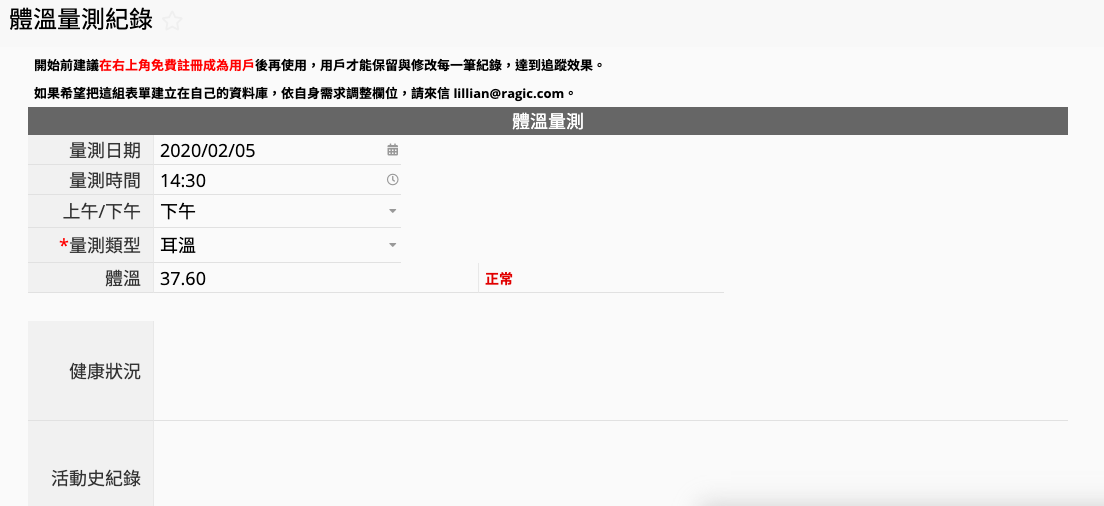
后面的其他字段:健康状况、活动史纪录、个人数据等,都是选填字段,如果希望更详细记录的话可以使用。
这边特别说明一下“个人数据”的区块是和另一张表单“个人数据卡”链接的,第一次要填写这区块数据时点一下“姓名”的倒三角形,会退出一个“个人数据卡”的菜单,在菜单的右上角单击“+新增”来新增数据即可。(之后你的“个人数据卡”就会有一笔已经创建好的数据,每次要填时直接点选就可以加载数据)
回到体温测量表——如果在这个表单填写页面,要回到原本看到的列表画面,可以在画面左上方点 <-- 回到列表页,可以看到所有自己填写过的数据,系统会帮你将异常数据特别标注出来。
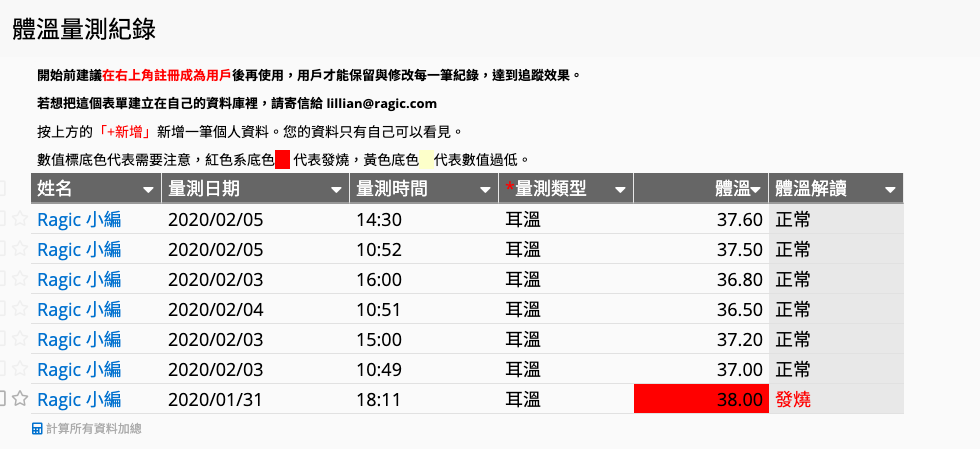
已登记帐号的话在手机端也可以直接使用 APP,做法为先下载 Ragic APP,登录帐号之后在左侧工具条“切换帐号”下的方框输入范本表单的数据库帐号名称“ForContent”单击绿色箭头进入后,选择“自我健康管理”的“体温量测纪录”即可新增数据与查询数据,新增数据的操作方式像这样:
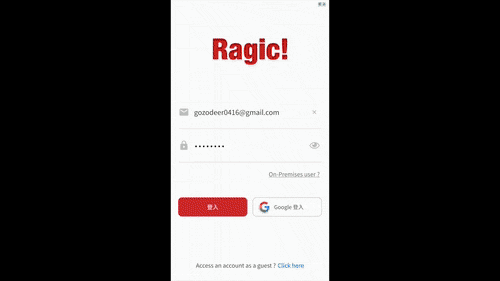
观测长期趋势、把数据打印输出来
Ragic 有生成曲线图报表的功能,只要在计算机版网页表单上点单击“报表”图符并选择“曲线图”,就可以得出你量测的体温走势,如果是在自己的数据库里,你还可以把你偏好的曲线图选项存起来。这里我们在范本数据库里保存了一张曲线图报表给大家看看样子:
点此查看体温量测趋势图
注意,要已经有纪录数据在量测表里面,才会有数据可以做成趋势图。趋势图会长得像这样:
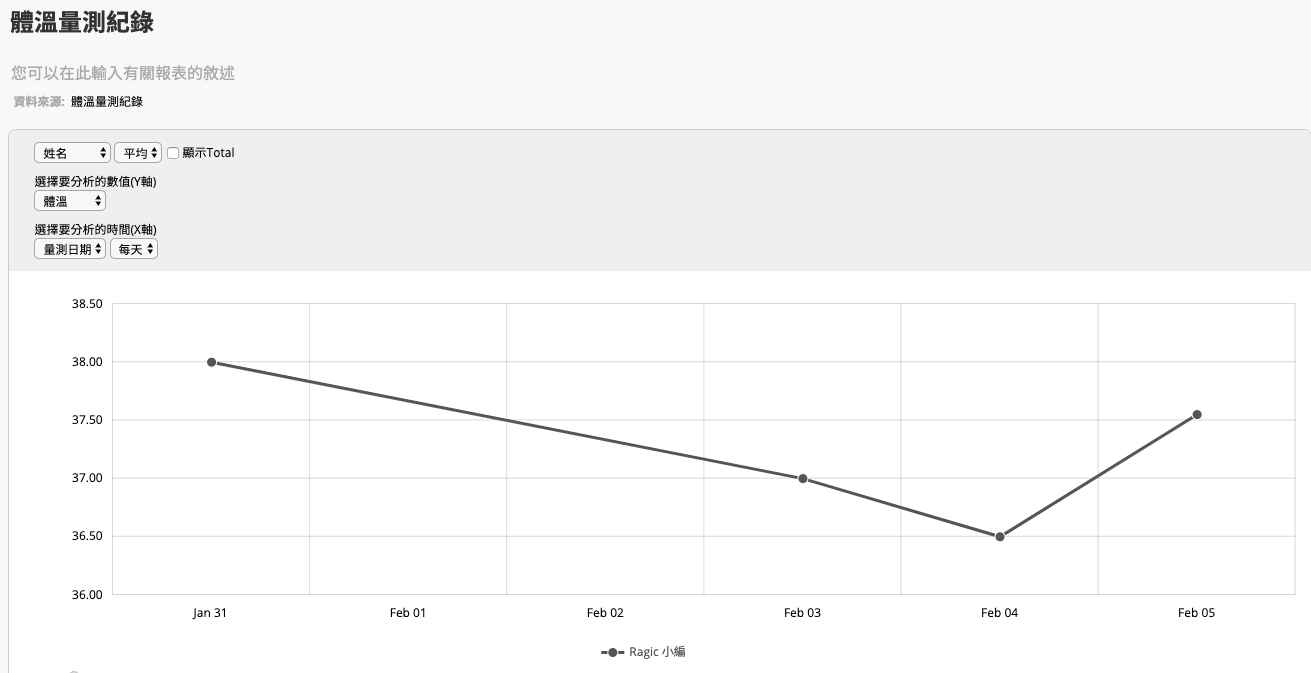
假如你纪录的体温量测只有一个人的数据的话,只要在曲线图上选择“全部数据”并且另外在 Y 轴设置的地方新增“最低标”“最高标”两个选项,就可以另外在趋势图上看到是否有超出(大致上的)正常体温范围:
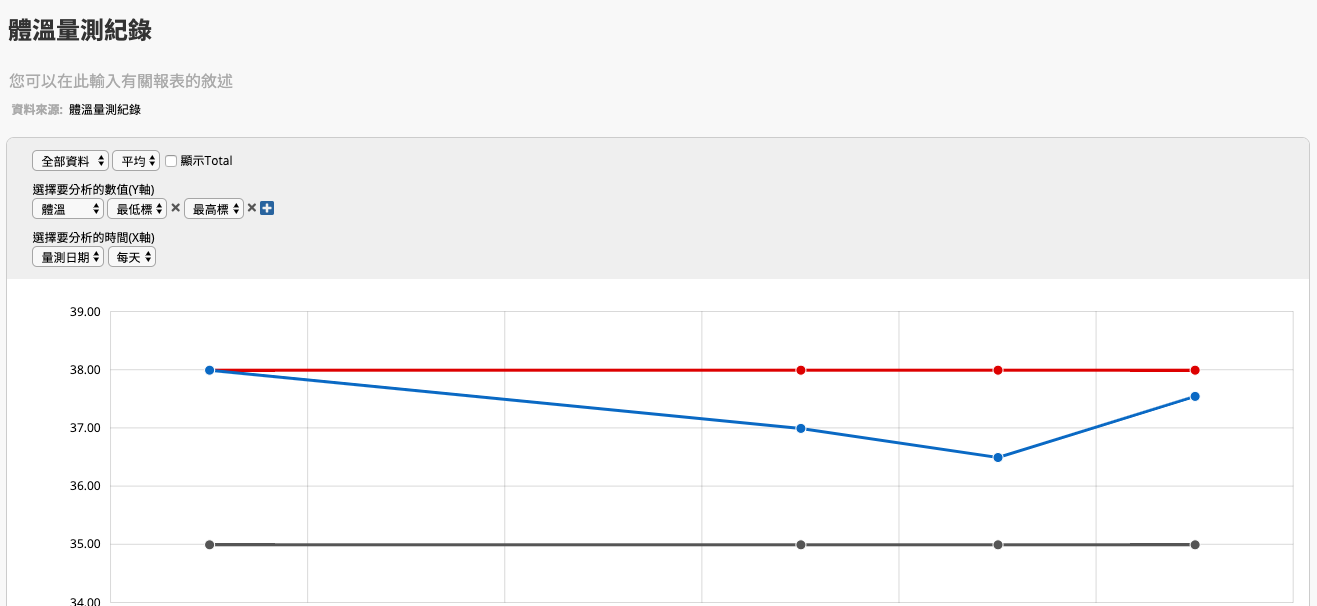
这是因为我们在范本设计时做了两个隐藏的字段“最低标”“最高标”并且在每一笔数据上都让它们填上默认值(最低标=35度,最高标=38度)。
你也可以打印出报表数据。
多人共同纪录
只要在“数据卡”上填写不同人的数据,就可以纪录不同家庭成员或团体成员的体温了,例如爸妈帮家里的三个小孩量体温,可以在个人数据卡上新增三个小孩的数据,纪录体温时就可以区分不同孩子,查看时可以透过筛选姓名的功能来分别查看每个人的数据。而如果您是自己设计表单、把表单创建在自己的数据库里的话,还可以透过邀请用户加入的方式让大家共用一份表单、设置权限、兄弟姊妹可以实时同步查看家人信息。
而如果有多个不同成员的体温信息的话,在显示趋势的曲线图上也可以展示出不同成员的体温趋势。
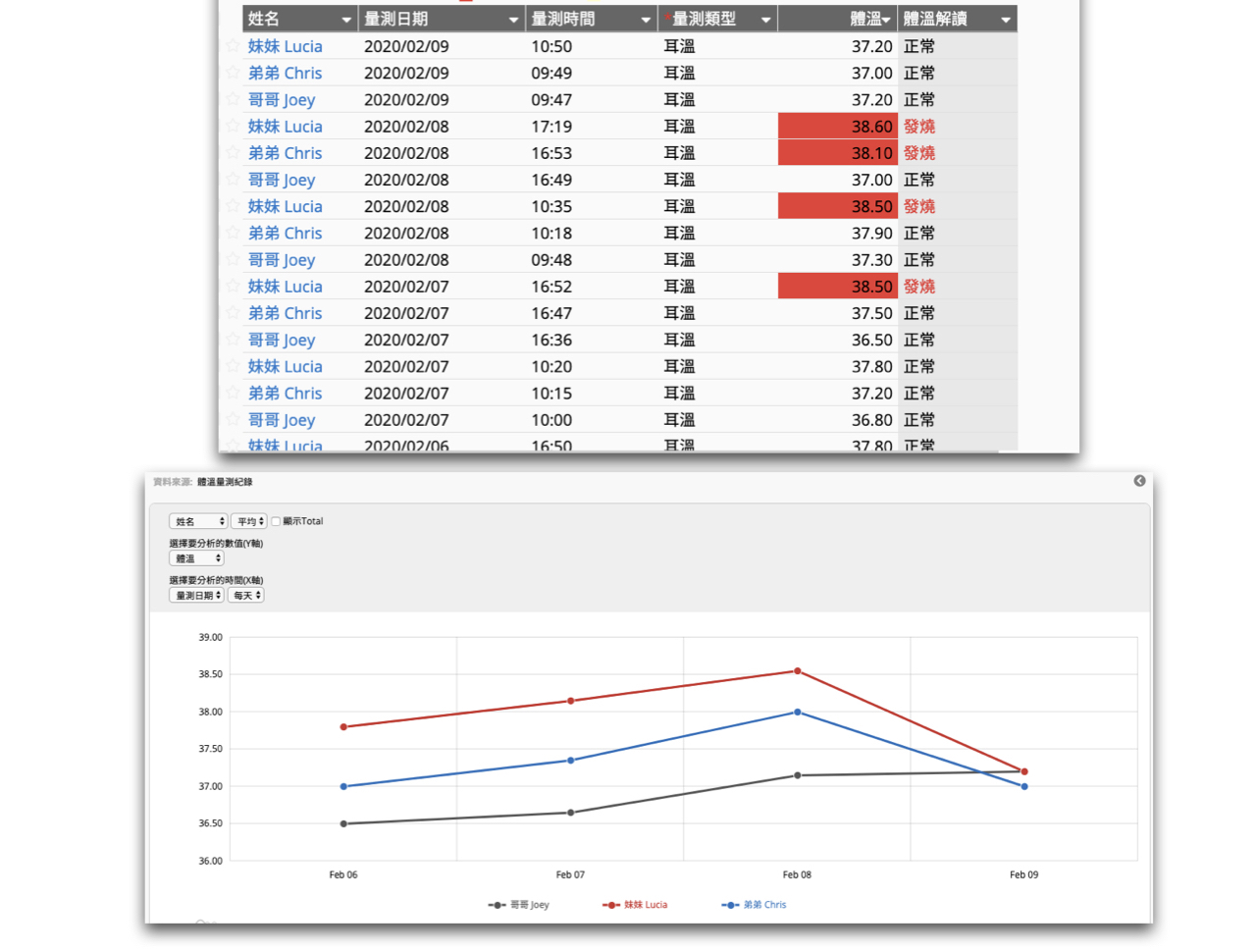
怎么自己设计这样的表单?
如果你有更多特殊需求,想要更客制化自己的体温纪录,只需要参阅以下文档:
①个人数据卡、体温纪录分别各是不同的表单,创建表单的方法可参阅 创建一张表单的文档教学,选择字段种类(日期字段、数字字段、自由输入字段等)
② 体温量测纪录的个人数据是从个人数据卡链接而来的,设置教学请见链接与加载设计教学。
③ 超过正常值时显示警示颜色的设置是“公式设置”搭配“隐藏字段”以及“条件式格式”的操作,公式范例如下:
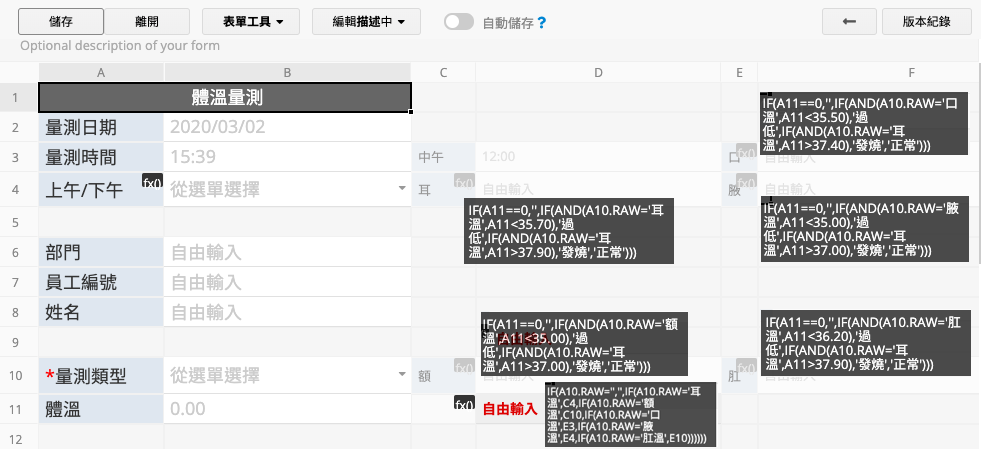
④ 趋势图表是用 Ragic 的曲线图报表做成的,教学请见这里。
扩展阅读
在这个“自我健康管理”的区块,你是否有注意到也有纪录“血压”与“血糖”的范本表单呢?如果需要使用或自行设计的话,可参阅这篇文章的教学说明。



